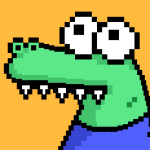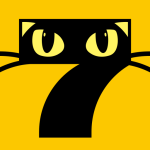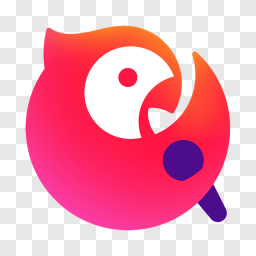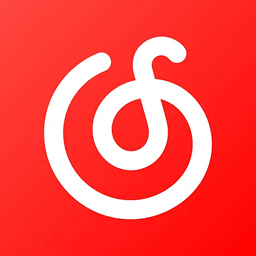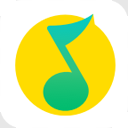- 百度网盘青春版
- 版本:v1.5.0
- 类别:系统工具
- 大小:111.23MB
- 时间:2025-10-28
软件介绍
百度网盘青春版app是一款为年轻用户群体量身打造的轻量化智能云存储应用,这款应用在继承百度网盘强大技术底座的同时,进行了全面的功能聚焦与体验优化。它摒弃了传统网盘的臃肿设计,以简洁流畅的界面和高效稳定的传输能力为核心,满足学生、职场新人等群体对快速上传下载、便捷文件管理的核心需求。无论是课堂讲义、实习简历,还是旅行照片、创作手稿,用户都能通过青春版实现秒传秒取,摆脱数据线的束缚。百度网盘青春版app实现了远超普通网盘的上传下载速度,即便是大体积的视频文件也能快速完成转移,其云端处理能力尤为突出,不仅能自动生成家庭相册、旅行影集,还能根据文件类型智能推荐操作建议,就像一位懂你习惯的数字管家,在后台默默整理、加速、保护你的每一份重要数据。有需要的用户不妨下载试试吧。
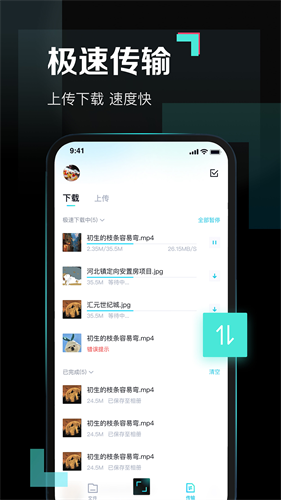
百度网盘青春版手机版应用功能:
1、传输功能:
【下载】:极速下载,可同时下载多个文件。
【上传】:极速上传,支持上传大文件。
2、智能服务
【音频转文稿】:一键转文稿,边听边记更方便,会议记录、语音访谈、课堂录音全搞定。
【文档扫描】:手机拍文档,支持调节图片细节,并生成pdf文件,随拍随用,办公学习好帮手。
3、在线播放/阅读
【视频】:倍速看原画、高清等清晰度的视频,长按有惊喜。
【文档】:支持阅读pdf、word、ppt等多种文件类型。
【音频】:多倍速听音频,支持定时关闭、浮窗播放等功能,想怎么听就怎么听。
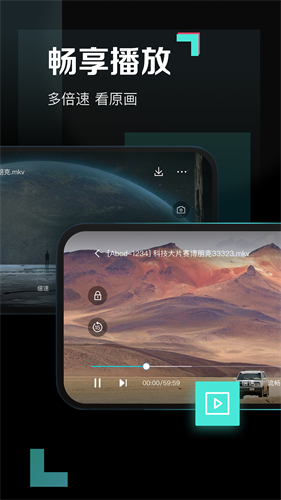
百度网盘青春版手机版应用亮点:
1、对于用户的下载速度没有任何限制的,更快速的完成你的任务。
2、所有的功能都是整齐的排列在其中,用户能够更多的去使用。
3、支持多个平台中的数据同步,在不同的设备中可以查看数据。
4、还是可以使用百度账号登录,不需要用户去重新的注册账号。
5、软件中还可以进行群组的交流,2265与超多的好友在线进行资源分享。
6、所有的操作都是还原原版的操作,更好的让你可以去上手使用。
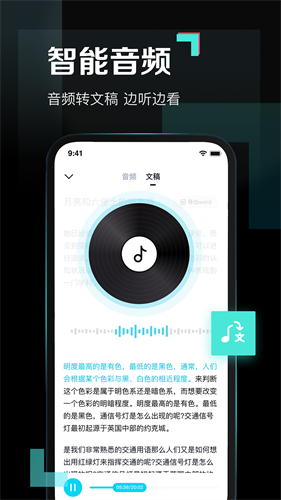
百度网盘青春版手机版应用说明:
1、一键导入机制
通过“一键导入”按钮快速同步百度网盘普通版文件,单文件最大支持20GB,每日限3次导入机会。
2、智能网页处理
拍摄纸质网页自动矫正角度、增强对比度,生成标准PDF文件,支持添加电子签名与水印。
3、会议录音转写
实时转换音频为文字稿,自动生成时间轴与关键词标签,支持导出TXT/PDF格式存档。
4、视频原画模式
突破平台限制播放原画分辨率,配合弹幕互动与画质增强技术,提升观影沉浸感。
5、社交化文件分享
生成带统计的分享链接,实时查看下载次数与用户地域分布,支持设置密码与48小时自动过期。
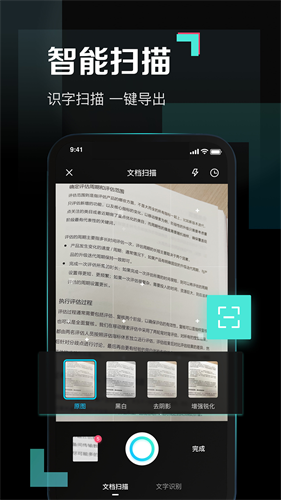
百度网盘青春版手机版应用优点:
1、对于所有的信息都会及时的导入,给你带来更棒的使用感受。
2、适用的范围广泛,在任何的环境下都可以体验,非常的方便迅速。
3、自定义文件的下载位置,根据用户的需要选择合适的位置使用。
4、可以在第三个应用中直接打开链接,会自动的为跳转到应用中。
5、在线的解压压缩包,不用下载就可以查看,为你带来更好的体验。
6、有着快速的导入速度,只需要很短的时间就可以完成上传。
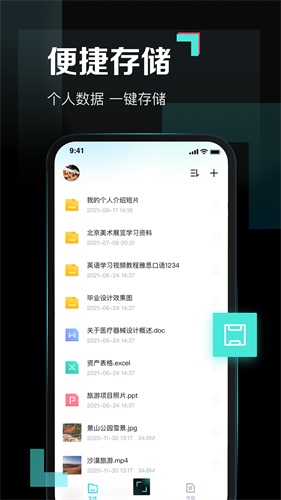
百度网盘青春版手机版应用教程:
一、导入
1、首先在这个页面下载安装这个软件到手机上,进入到该app后点击文件页面的右上角头像图标。
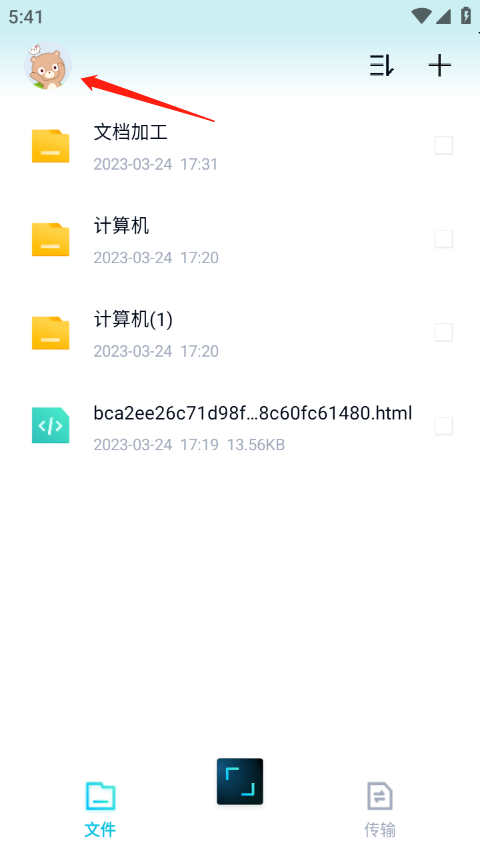
2、可以看到这里有回收站、网盘导入、帮助与反馈和设置选项,我们选择网盘导入。
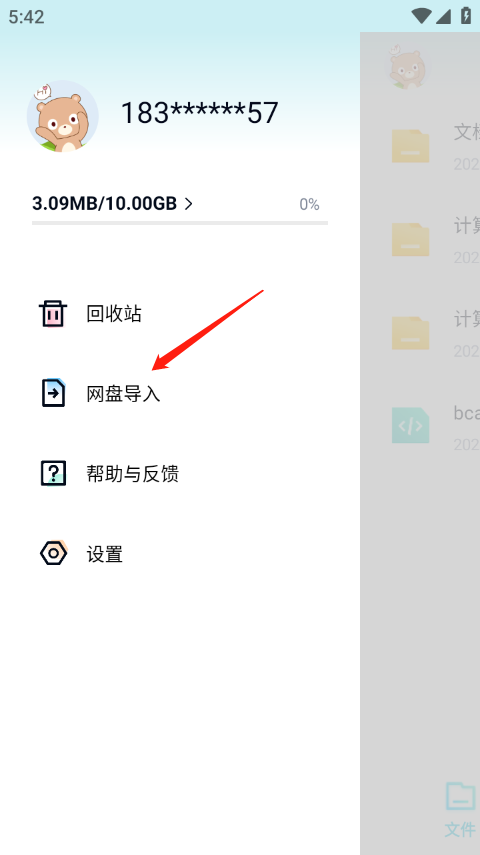
3、最后点击选择导入文件,导入你想要的文件就好了。注意文件容量不可超过10GB。
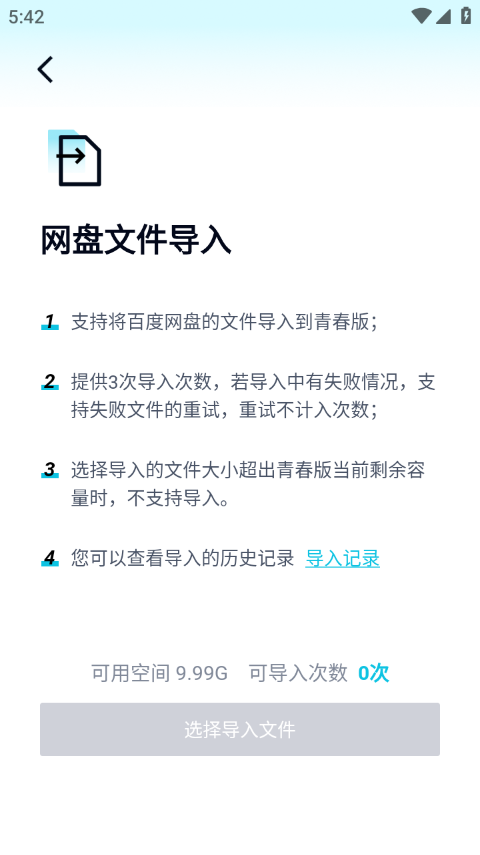
二、导出文档
1、进入该页面安装的软件之后,点击底下的拍摄图标。
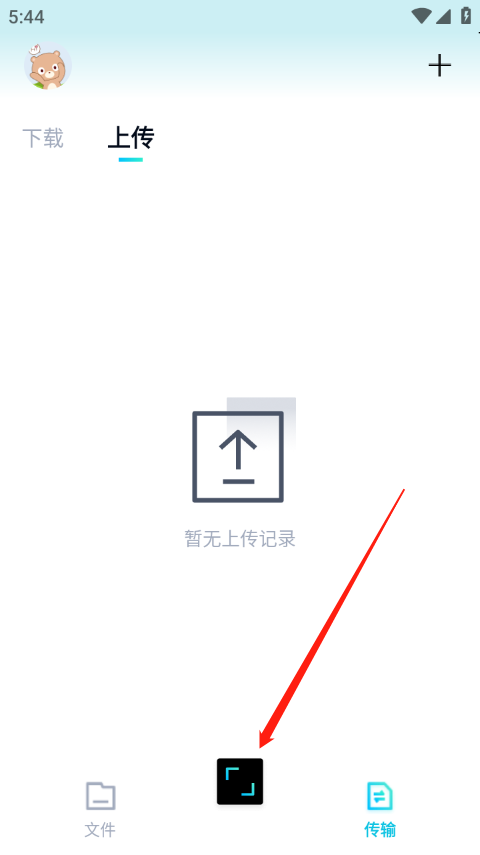
2、这里有文字识别、文档扫描、试卷去手写和证件扫描功能供你使用,你可以选择直接拍摄或者点击图片logo在自己的相册中选择你要的东西。
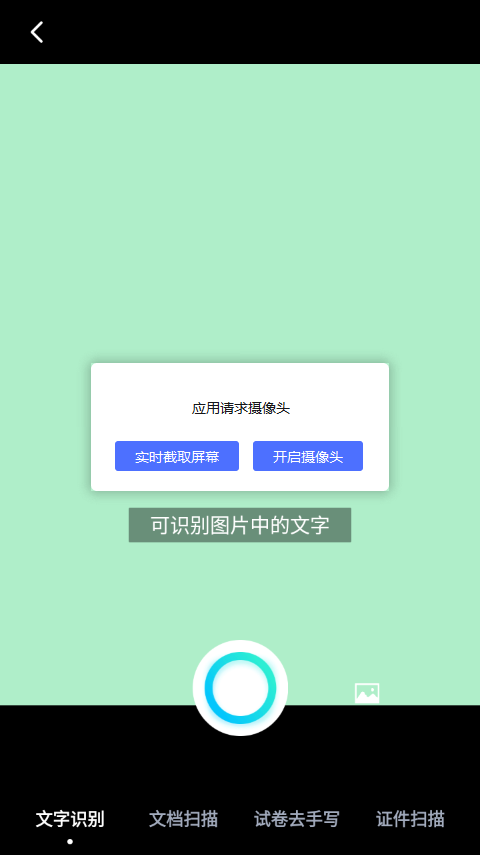
3、等待系统提取完文件内容后,点击右下方的导出文档,就可以导出文档啦。
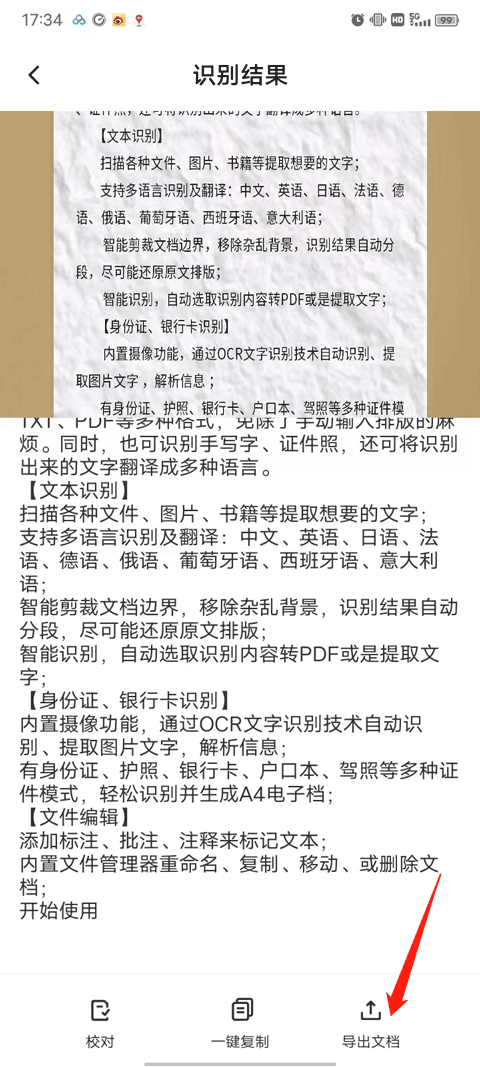
相关文章
更多+-
12/09
-
12/09
-
12/09
-
12/09
-
12/04
软件排行榜
- 最新排行
- 最热排行